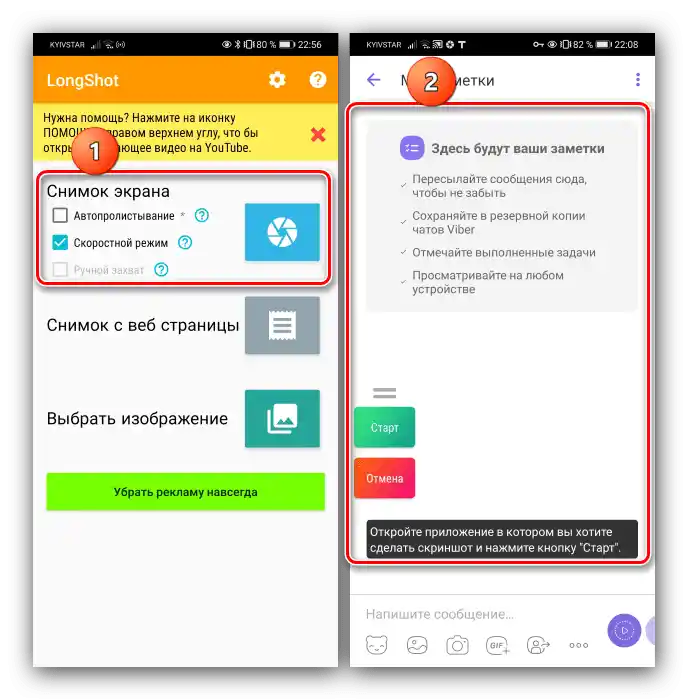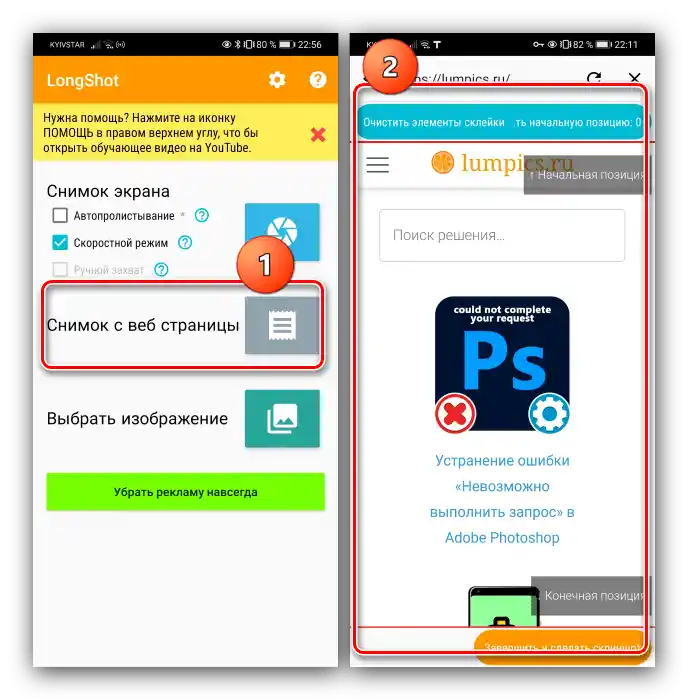Spôsob 1: Systémové prostriedky
Niektorí výrobcovia smartfónov (napríklad Samsung a Huawei) integrujú požadovanú funkčnosť do firmvéru. Pozrime sa, ako sa to robí na príklade najnovšej EMUI 10.1 od Huawei.
- Otvorenie webovej stránky alebo aplikácie, potom urobte snímok, napríklad cez tlačidlo v notifikačnej lište alebo dvojitým poklepaním na obrazovku kĺbom prsta. Vľavo dole sa objaví malé náhľad – dotknite sa ho a potiahnite nadol, až sa objaví nápis "Dlhý snímok obrazovky".
- Spustí sa nástroj na vytváranie snímok – využite ho na zachytenie všetkého potrebného. Na zastavenie procesu jednoducho poklepte na oblasť zachytenia.
- Upravte obrázok, ak je to potrebné, potom stlačte tlačidlo na uloženie pre nahranie obrázka do galérie.
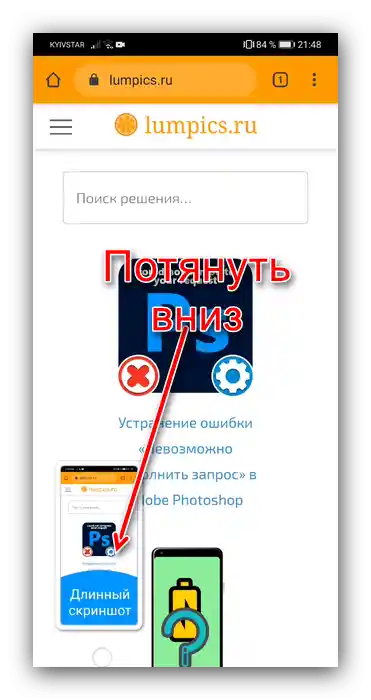
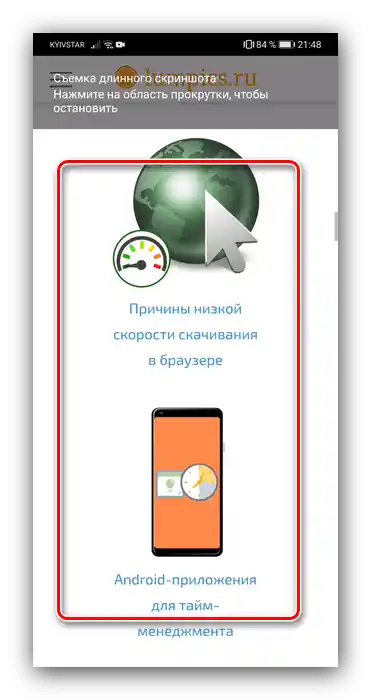
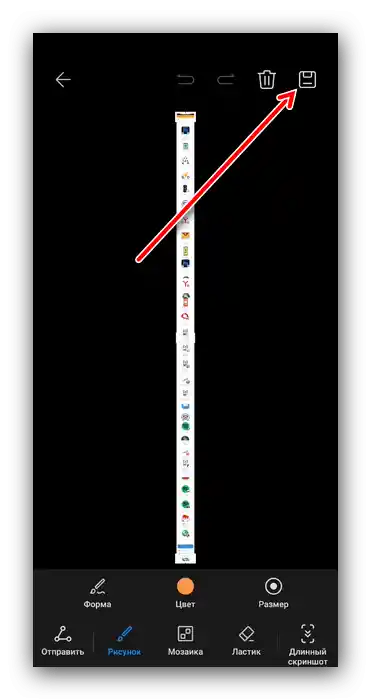
Systémové nástroje sú veľmi pohodlné, ale, žiaľ, nie sú dostupné na všetkých verziách Androidu.
Spôsob 2: Tretí softvér
Pre zariadenia, ktoré nemajú zabudovanú funkciu na vytváranie dlhých snímok obrazovky, pripravili tretí vývojári niekoľko riešení.Jedna z takýchto aplikácií je aplikácia s jednoduchým názvom LongShot, ktorá umožňuje dosiahnuť dlhý snímok doslova v niekoľkých ťuknutiach.
Stiahnuť LongShot z Google Play Obchodu
- Poskytnite aplikácii všetky požadované povolenia.
- Vývojári vyčlenili tri režimy práce LongShot:
- "Snímok obrazovky" — pomocou neho si používateľ vyberá aplikáciu, z ktorej chce získať dlhý snímok;
- "Snímok z webovej stránky" — otvorí zabudovaný prehliadač, z ktorého sa už vytvorí obrázok;
- "Vybrať obrázok" — umožňuje ručne spojiť niekoľko snímok obrazovky.
![Režim snímania snímok v aplikáciách na vytváranie dlhého screenshotu na Android pomocou LongShot]()
![Urobiť snímku webovej stránky na vytvorenie dlhého screenshotu na Android pomocou LongShot]()
- Pre príklad využijeme "Snímok z webovej stránky". Ťuknite na príslušnú položku, potom zadajte do adresného riadku URL cieľovej stránky a prejdite na ňu.
- Počkajte na úplné načítanie, potom posuňte stránku na začiatok snímku a stlačte "Počiatočná pozícia". Teraz posuňte na miesto, kde by mal končiť, stlačte "Konečná pozícia", a potom "Dokončiť a urobiť snímok obrazovky".
- Získaný výsledok sa objaví na obrazovke. Nebude potrebné ho dodatočne ukladať, pretože všetky vytvorené obrázky LongShot sa nahrávajú do galérie smartfónu.
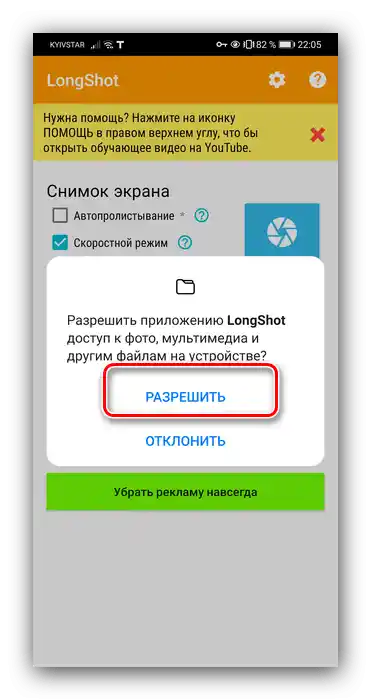
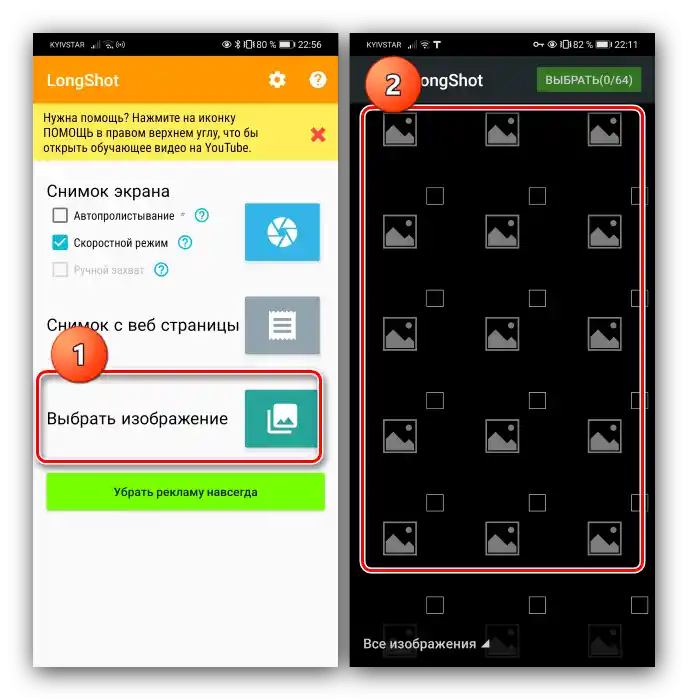
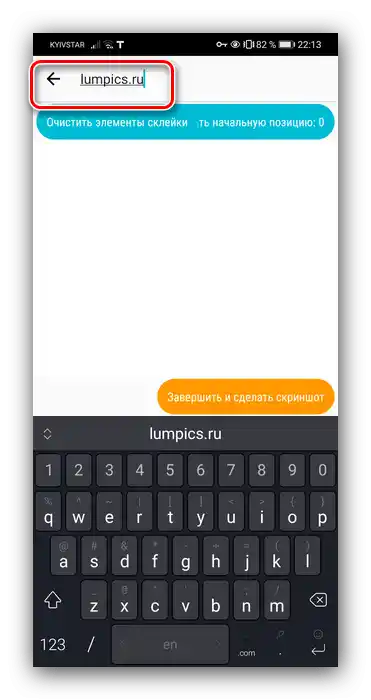
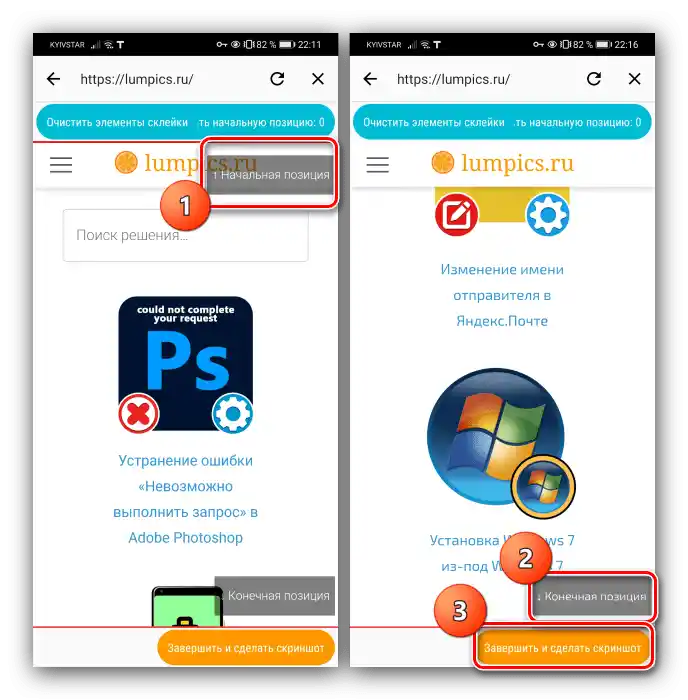
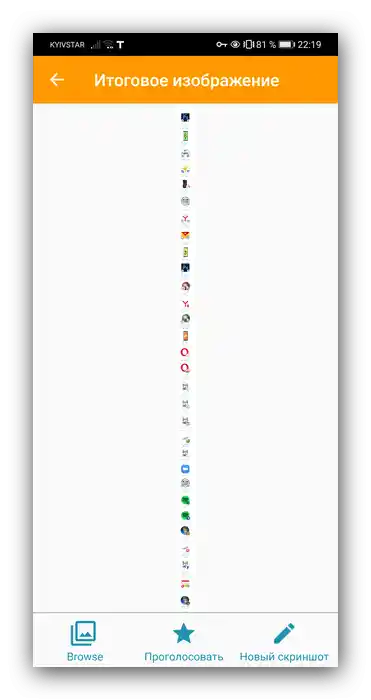
Ako vidíme, zvažovaná aplikácia je celkom funkčná, avšak rozhranie nie je veľmi pohodlné. K nedostatkom môžeme priradiť aj zobrazovanie reklamy.